Windows 10、8、7でJavaをアンインストールする方法
紛れもなく、Javaは最近ユーザーによって頻繁に使用されていません。また、PC上の古いバージョンのJavaは、システムにさまざまな脅威をもたらすと言われています。または、一部の人にとっては、しばらくの間Javaが必要になる場合があります。たとえば、NVIDIAグラフィックカードドライバをインストールするにはJavaアプリケーションが必要です。 。
しかしその後は、Windows 10からJavaを削除したいだけです。ユーザーの報告によると、多くの人はWindowsまたはMacにJava11または8をアンインストールしたいと考えています。アンインストールしたいJavaのバージョン、以下の方法は、Javaを完全かつ永続的に取り除くのに役立ちます。
Windows 10、8、7でJavaをアンインストールする方法
Java、特に古いバージョンのJavaによってもたらされるリスクを回避するために、WindowsまたはMacからJavaを完全に削除することもできます。また、Javaが必要な場合は、新しいJavaバージョン(Java 8(8u20以降))をダウンロードすると、システムから古いバージョンのJavaがすべて削除されることに注意してください。または、トレースを残さずにPCからJavaを削除したい場合は、Javaアンインストールツールを使用して手動または自動でJavaをアンインストールすることを選択できます。
方法:
- 1:Javaを手動でアンインストールする
- 2:Javaアンインストールツールを使用してJavaをアンインストールします
方法1:Javaを手動でアンインストールする
Windows 10、8、7でJavaを自分で削除したい場合は、次の手順で終了できます。 Windowsシステムのバージョンによって異なりますが、インターフェイスが異なるため、手順は異なります。したがって、システムに応じた手順に直接進むことができます。
Windows 10にJavaをアンインストールする:
コントロールパネルでWindows10Javaを完全に取り除くことができます。
- コントロールパネルを開きます 。
- カテゴリ別に表示してみてください 次に、プログラムを見つけます>プログラムをアンインストールする 。
- プログラムと機能 ウィンドウで、下にスクロールして検索し、 Javaを右クリックします。 アンインストールするアプリケーション
プロンプトが表示されたら、PCを再起動します。その後、ご覧のとおり、JavaはWindows10ではどこにも見られません。
Windows 8からJavaを削除する:
- コントロールパネル 、プログラム>プログラムのアンインストールに移動します。
- Javaを見つけます 次に、アンインストールを押します>はい 。
Windows 7でJavaを削除する:
- コントロールパネルを開きます 。
- 次に、プログラムと機能を確認します>プログラム 。
- Javaをクリックします アプリを選択し、アンインストールを選択します 。
したがって、Windows 7、8、10からJavaを手動で完全にアンインストールした可能性があります。また、Javaアプリによるリスクはありません。また、WindowsXPおよびVistaからJavaをアンインストールすることもできます。特に、ブラウザでJavaプラグインを使用する必要がある場合は、ChromeでJavaを有効にすることもできます。 。
方法2:Javaアンインストールツールを使用してJavaをアンインストールする
あなたが手動でコンピュータの問題に対処することに熟練していない場合は、Windows 10、8、7、XP、Vista用のJavaアプリケーションを取り除くのに役立つJava削除ツール、Javaアンインストールツールを最大限に活用することも実行可能です、Windows Server 2008 R2、Windows Server2012。この自動Java削除ツールを使用する前に、次の部分に注意する必要があります。
1.ネットワーク接続があることを確認します あなたのPC上で。このツールはJavaオンラインで提供されているため、デバイスにダウンロードできるようにネットワークが正常に機能していることを確認する必要があるのは当然です。さらに、このツールはそれ自体の更新をチェックする必要があるため、高速ネットワークで実行することをお勧めします。
2.このツールは、ユーザーがWindowsでJavaを削除するために設計されています 。したがって、MacまたはLinuxでJavaをアンインストールする場合は、手動でアンインストールする必要があります(MacまたはLinuxシステムでの同様の手順については、方法1を参照してください)。
3.このツールは、Javaバージョン1.4.2を削除します 以上 Windowsシステムでは、1.4.2より前のバージョンのJavaを手動で削除する必要があります。
4. JavaアンインストールツールがシステムをスキャンしてWindowsにインストールされているすべてのJavaバージョンを探したら、削除するJavaバージョンを選択できます。
5.このツールを使用してJavaバージョンを削除すると、このツールから取得できるため、Javaアーカイブから再ダウンロードする必要があります。
Java削除ツールに関するこれらの基本的な理解があれば、それを使用して、Windows 10、8、7などからJavaを完全かつ永続的にアンインストールするときが来ました。
Javaアンインストールツールを使用してJavaを取り除く手順:
1.JavaアンインストールツールのWebページに移動します 。
2.[利用規約に同意して続行します]をクリックします ダウンロード PC上のこのツール。
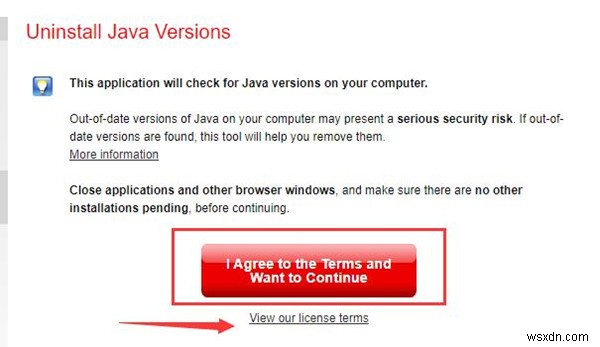
ここでは、ライセンス条項を表示を押した方がよいでしょう。 ダウンロードすることを決意し、このツールが安全で便利であることを確認します。
3.ダウンロードしたファイルを押してアクティブにします。
4.次に、ユーザーコントロールアカウントで (UAC)ウィンドウで、[はい]をクリックします この操作を許可します。
次に、このJavaアンインストールツールを実行して、PC上のすべてのJavaバージョンを確認してから、このツールで不要な古いバージョンまたは任意のバージョンをアンインストールすることを選択できます。
注:Javaアンインストールツールを使用してWindowsからJavaをアンインストールする際に問題が発生した場合はどうなりますか?このツールでJavaバージョンを削除できなかった場合はどうなりますか?
このJava削除ツールの適用中にエラーが発生した場合は、システムを再起動するか、Javaアンインストールツールを再ダウンロードしてみてください。それでもJavaアンインストールツールが機能しない問題を修正できない場合は、手動で削除する必要があります。
つまり、このチュートリアルを参照して、Javaアンインストールツールを使用して手動または自動で、WindowsまたはMacからJavaをアンインストールする方法を学ぶことができます。システムからJavaトレースを削除する適切な方法を見つけてください。
-
Windows 10 でアップデートをアンインストールする方法
Windows 10 はバックグラウンドで更新プログラムをインストールしますが、これを止めるのは簡単ではありません。接続を「従量制」に設定すると、Windows 10 が更新プログラムを自動的にダウンロードするのを防ぐことができますが、そのままにしておく方がはるかに簡単です。ただし、Windows 10 の更新プログラムは、良いことよりも悪いことの方が多い場合があります。お使いの PC に不要な更新プログラムがインストールされている場合、Windows 10 の更新プログラムを簡単にアンインストールする方法は次のとおりです。 メジャー アップデートをアンインストールする方法 Windows
-
Windows 10 で Chromium をアンインストールする方法
Chromium は、Google が開発したオープンソースのブラウザです。多くの Windows 10 ユーザーがこのアプリケーションを信頼しています。最小限の機能を備えた効果的なブラウジング エクスペリエンスについては、Chromium を信頼できます。しかし、何らかの理由で Chromium をアンインストールしようとすると、処理中にエラーが発生したり、PC から完全にアンインストールできなかったりすることがあります。これは、Chromium a Virus であると思わせるでしょう。この質問に対する答えが得られます。また、Chromium Windows 10 をアンインストールする方
